MP3 formatu je najlakši i praktičan audio format za slušanje omiljene glazbe. U odnosu na MP3, druge formate audio ne čini prikladan za reprodukciju audio datoteka u medijima igrača/uređaja. Zato naši stručnjaci stvorili čudesno priručnika, gdje možete naučiti kako to pretvoriti glazbene datoteke u MP3 sa mutiple alate kao što su iTunes, iMovie i iSkysoft iMedia pretvarač Deluxe. Od ove 3 metode, iSkysoft iMedia pretvarač Deluxe je najviše preporuča način, kao što to možete pretvoriti bilo koji audio datoteke sa samo 3 jednostavna koraka uz izvorne audio kvalitetu. Sada pogledajte na sve 3 metode, i saznaj koji je najbolji i djelotvoran način za pretvaranje vaše glazbene datoteke u MP3.
- Dio 1. Kako pretvoriti iTunes glazbu na MP3 sa iTunes
- Dio 2. Tri jednostavan skaline pretvorbe s najbolje iTunes alternativa
- Dio 3. Udžbenik vodič o pretvaranju iTunes MP3 u iMovie
Dio 1. Kako pretvoriti iTunes glazbu na MP3 sa iTunes
Uglavnom, kupili i zaštićeni iTunes se uvijek nalaze u AAC formatu, a nedostatak s ovim je da ne možete kopirati ili dijeliti ove datoteke izravno. Također nije poželjno za korisnik to pretvoriti ili ih uređivati. Vrijeme, MP3 format datoteke je kompatibilan sa gotovo svim uređajima i stoga je također poznat kao Univerzalan audio varalica oblik zapisa. Ovdje ćete naći 2 jednostavan Metodije to pretvoriti bilo koji iTunes glazbu u MP3 sa iTunes.
1. način: Pretvoriti glazbene datoteke u MP3 sa iTunes
1. korak: Pokrenite iTunes i odaberite postavke
Prvo, pokrenite iTunes da otvorite ili dodavanje omiljenih glazbenih datoteka, odaberite "Uredi" na početnom izborniku i zatim 'Postavke'.
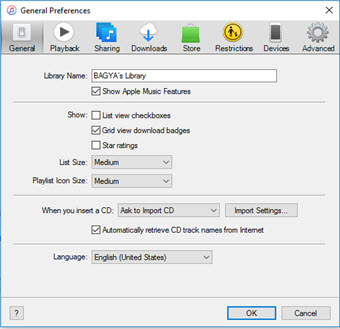
Korak 2: Uredi postavke i odaberite željeni oblik (MP3)
Iz opće postavke, dodirnite gumb 'Postavke'. Novi prozor Uvoz postavki prozor će se pojaviti gdje trebate odabrati 'MP3 koder' iz padajućeg mogućnosti za uvoz koristeći mogućnost postavke. Promijenite postavke izlazne kvalitete ako je potrebno. Audio odlika postavljanje može omogućiti kroz postavke opcija. Zatim pritisnite 'U redu'.
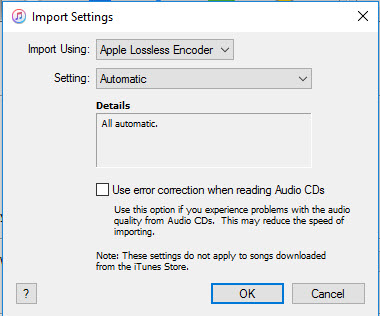
Korak 3: Pretvorba/stvaranje MP3 glazbenih datoteka
Konfiguriranje postavki i zatim odaberite bilo koju glazbenu datoteku iz biblioteke programa iTunes. U iTunes odaberite Izbornik "Datoteka", a zatim odaberite "Stvori nova verzija" odaberite "Stvaranje MP3 verzija".
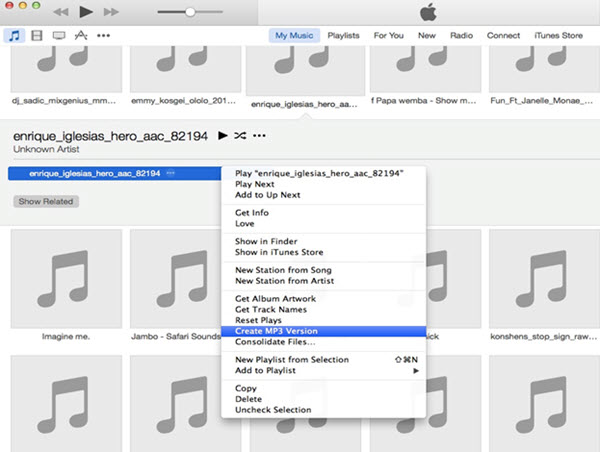
2. način: Kako pretvoriti DRM zaštićen iTunes glazba MP3
Većina glazbenih datoteka u iTunes, dolazi sa DRM zaštićivanje za ograničavanje neovlaštenog dijeljenje pjesme ili albuma. Slijedite ove jednostavne korake, pretvoriti DRM zaštićen iTunes glazbu na MP3.
Korak 1: Nadogradnju glazbene datoteke
Prvo, provjerite je li datoteka u zaštićenom modu. To ček Internet, idite na izbornik "Pogled" i zatim odaberite 'Pogledaj opcije'. Provjerite je li okvir 'vrste' je označen kvačicom. To će pokazati koje su pod zaštićeni način rada.
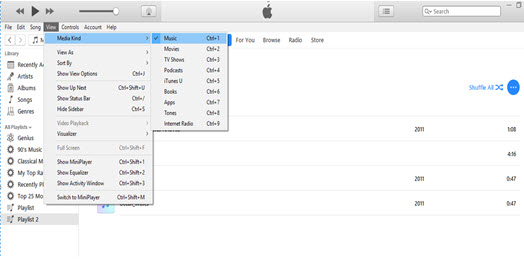
Nadogradnju pjesme desnim klikom, a zatim odaberite mogućnost nadogradnje. Ova akcija može račun naplaćuje naknadu 0,30 dolara za svaku pjesmu. Nakon toga, datoteke je spreman pretvoriti u MP3 formatu.
2. korak: Pretvaranje napredak
Odavde, možete samo slijediti korake u metodi 1 lakši pretvoriti DRM zaštićen glazba u MP3. Svaki korak ide isto sa MP3 pretvorbe.
Dio 2. Tri jednostavan skaline pretvorbe s najbolje iTunes alternativa
iSkysoft iMedia pretvarač Deluxe je moćan i učinkovit program koji je sposoban obavljati različite multimedijske funkcije kao što su igra, urediti, organizirati, pretvoriti i preuzimanje datoteka audio datoteka. To je jedan od najboljih audio pretvaranje alati koji se mogu pretvoriti u bilo koju medijsku datoteku brže s poboljšanim izvornu kvalitetu. Pruža čarobnjak stilu sučelja s optimiziranim pre-setovi da se obraćenje proces mnogo brže i lakše.
Dobiti iSkysoft iMedia pretvarač Deluxe - Video Obratitelj
- Lakši pretvoriti sve medijske datoteke u MP3 od više od 150 + audio i video formate, kao što su MP4, WMA, AAC, AIFF, itd.
- Integrirati sa video editor koji riš, usjevi, rotira, dijeli i namjestiti svezak, zasićenje, ASR, svjetlinu i dodavanje efekata.
- Konačan Audio Obratitelj sa sve bitne prilagodbe alate i funkcije potrebne za pretvoriti i izmijeniti video bez gubitka kvalitete.
- Potpuno kompatibilna s uređajima, kao što su iOS uređaja, Android uređaji i igraća konzola PSP, PS2 XBOX, itd.
- Podrška Windows 10, 8, 7, XP i Vidik budući da macOS podržana verzija macOS 10.12, 10.11, 10.10, 10.9, 10,8 i 10.7.
3 jednostavna koraka za pretvaranje iTunes MP3 sa iSkysoft iMedia pretvarač Deluxe
Korak 1: Upload glazbene datoteke za pretvorbu.
Otvorite iSkysoft iMedia pretvarač Deluxe i počnite dodavati pjesme ili glazbene datoteke potrebne za pretvoriti u MP3. Pomoću opcije "Dodaj datoteke" učitavanje audio datoteke i povucite i ispustite omiljenu glazbu u programu. Možete isto tako učitavanje glazbenih datoteka s DVD-a.

Korak 2: Odaberite MP3 kao preferirani oblik.
Prije nego što odaberete izlaz profil, možete izmijeniti postavke zvuka, audio kvalitetu, brzinu prijenosa, kanal, audio kodiranje postavke glasnoće postavke kliknite Postavke zupčanik ili opciju iz izbornika. Naći ćete 6 različitih kategorija odabrati izlazni profil. Idite na 'Audio kategorija' i odaberite 'MP3' kao željeni izlazni audio format.
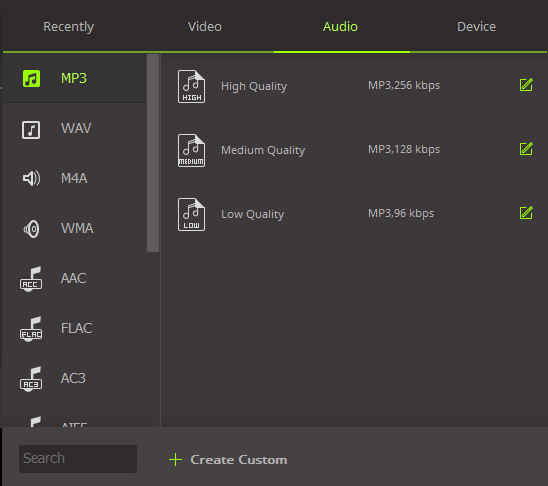
Korak 3: Pretvoriti glazbene datoteke u MP3.
Potrebno je odabrati izlaznu mapu iz određenog mjesta ili mape. Alternativno, možete isto tako stvoriti mapu ako je potrebno. Sada odaberite 'Pretvoriti' za početak Audio datoteke u MP3 datoteku pretvorbe. Datoteke će se pretvoriti u tren oka. To je to! Sada možete slušati svoju omiljenu glazbu gdje god želite.

Dio 3. Udžbenik vodič o pretvaranju iTunes MP3 u iMovie
Kao drugi softver razvijen od strane Apple, pretvaranje iTunes MP3 u iMovie je za mnogo mjeri slična korake navedene u iTunes. U nastavku je jednostavan iMovie vodič za pretvaranje iTunes glazbu.
1. korak: Pokretanje iMovie
- Pokretanje iMovie i povucite Audio datoteku koju treba pretvoriti i stvoriti novi projekt.
- Na vrhu trake izbornika, kliknite na 'Udio' i odaberite 'Izvesti koristeći QuickTime'. Navedite naziv datoteke i spremite ga u pop-up prozor.
- Kliknite 'Izvoz' opciju i odaberite zvuk u AIFF. Na taj način možete dobiti najbolju audio kvalitetu postavke putem 'Opcije'. Nakon toga uredite, a zatim pritisnite 'u redu'.
- Kad su sve postavke, pritisnite 'Spremi' gumb.
Korak 2: Uredi postavke
- Idite na 'Edit', odaberite 'Postavke'. Zatim odaberite 'General' i zatim kliknite 'Uvoz postavki'.
- Odaberite MP3 koder 'Uvesti pomoću' opciju.
- Spremite postavke klikom na 'U redu'.
Korak 3: Početak pretvorbe
- Uvoz AIFF datoteka u iTunes knjižnica/naslova koje treba pretvoriti.
- Odaberite opciju "Stvaranje MP3 verzija" mimo pravo klik audio datoteka. Ovaj korak je potrebno spasiti AIFF datoteka u MP3 formatu.
- Dakle, željeni MP3 datoteke se dobiva pomoću iMovie softver.
Unutar iTunes audio kartoteka može biti zaštićeni ili nezaštićeni način. Odabir pravi način je vrlo bitno koje mogu pretvoriti u MP3 audio datoteka na učinkovit i djelotvoran način. Zbog iSkysoft iMedia pretvarač Deluxe se preporučuje za pretvaranje glazbene datoteke kao ovaj alat je opremljen sa sve osnovne funkcije i prilagodbe alata za izradu vaše obraćenje lakše i brže s izvorne audio kvalitetu.

